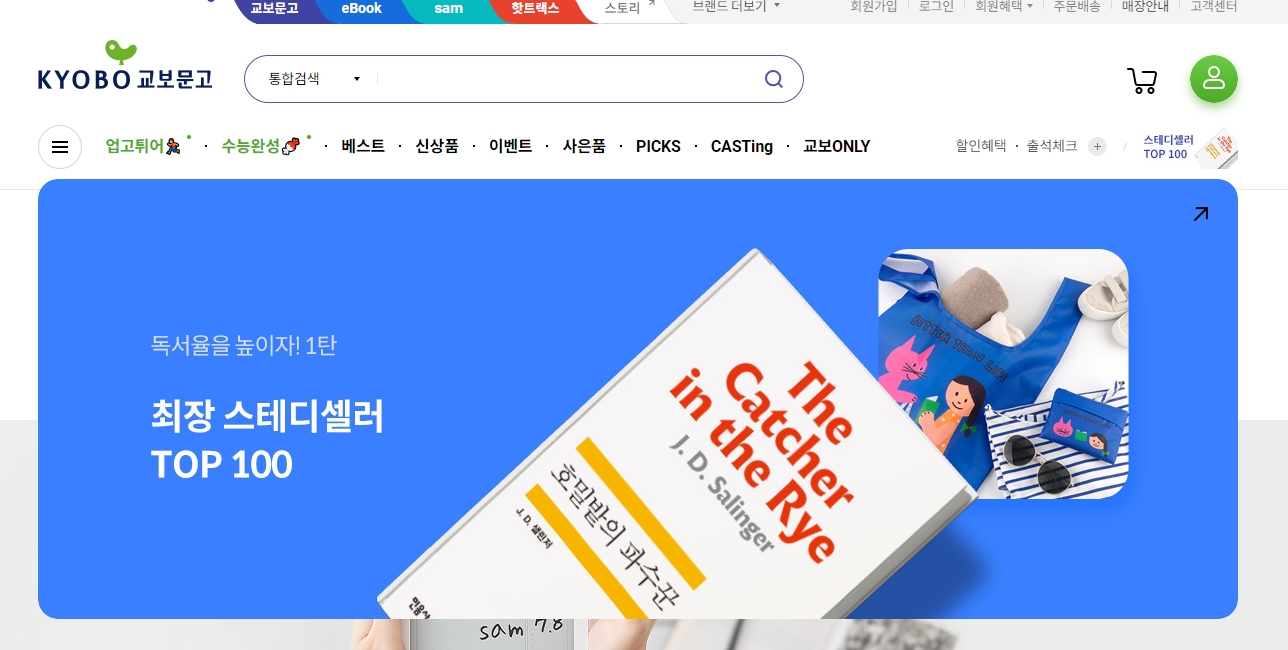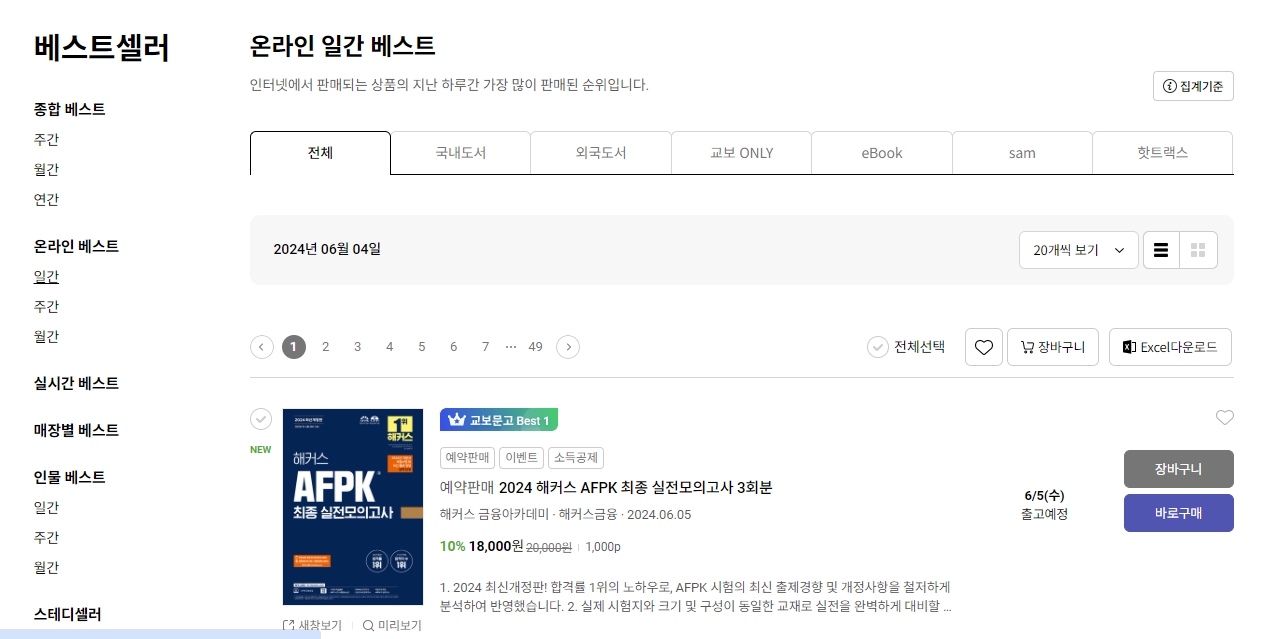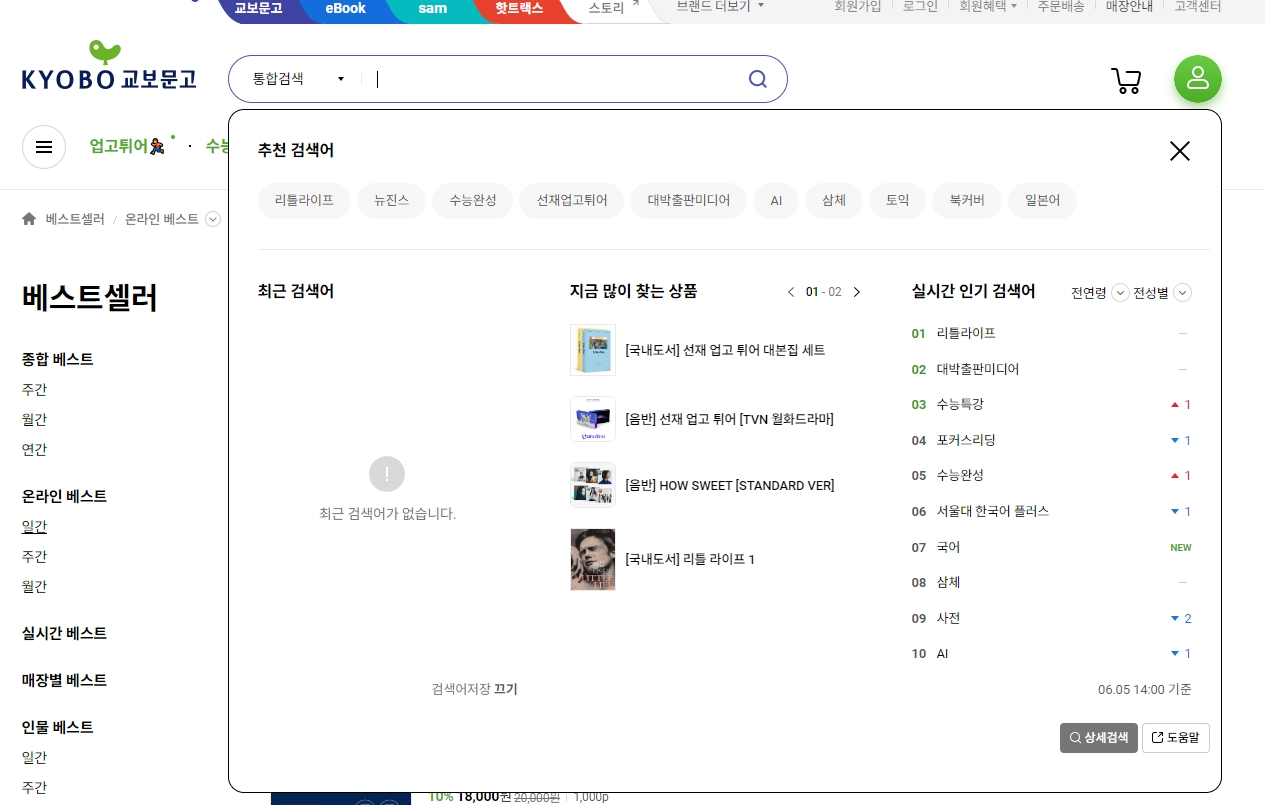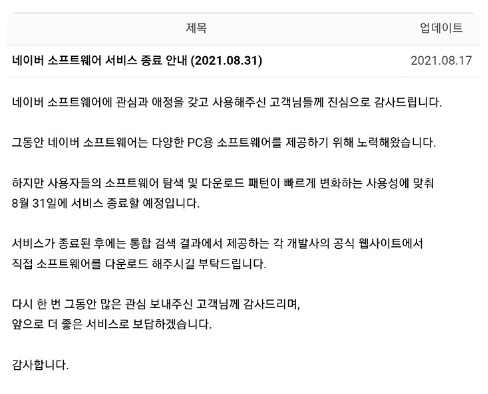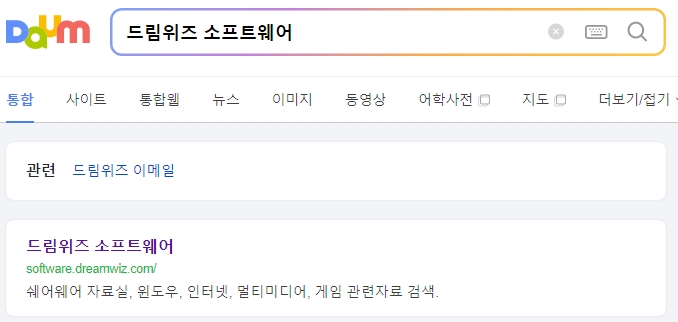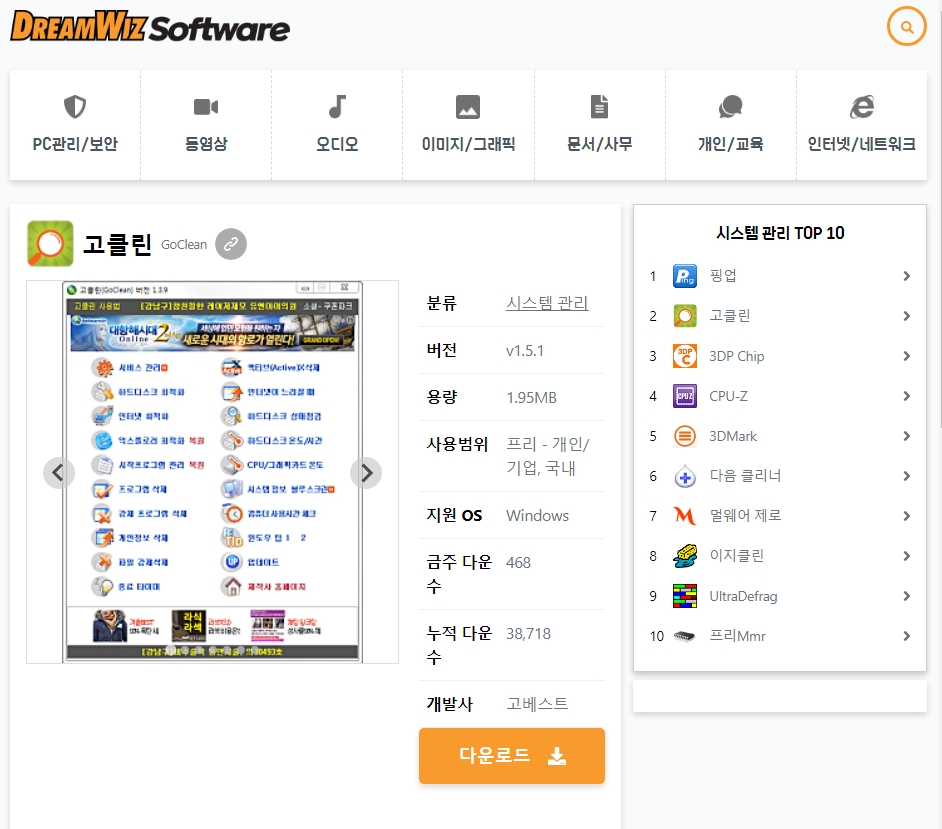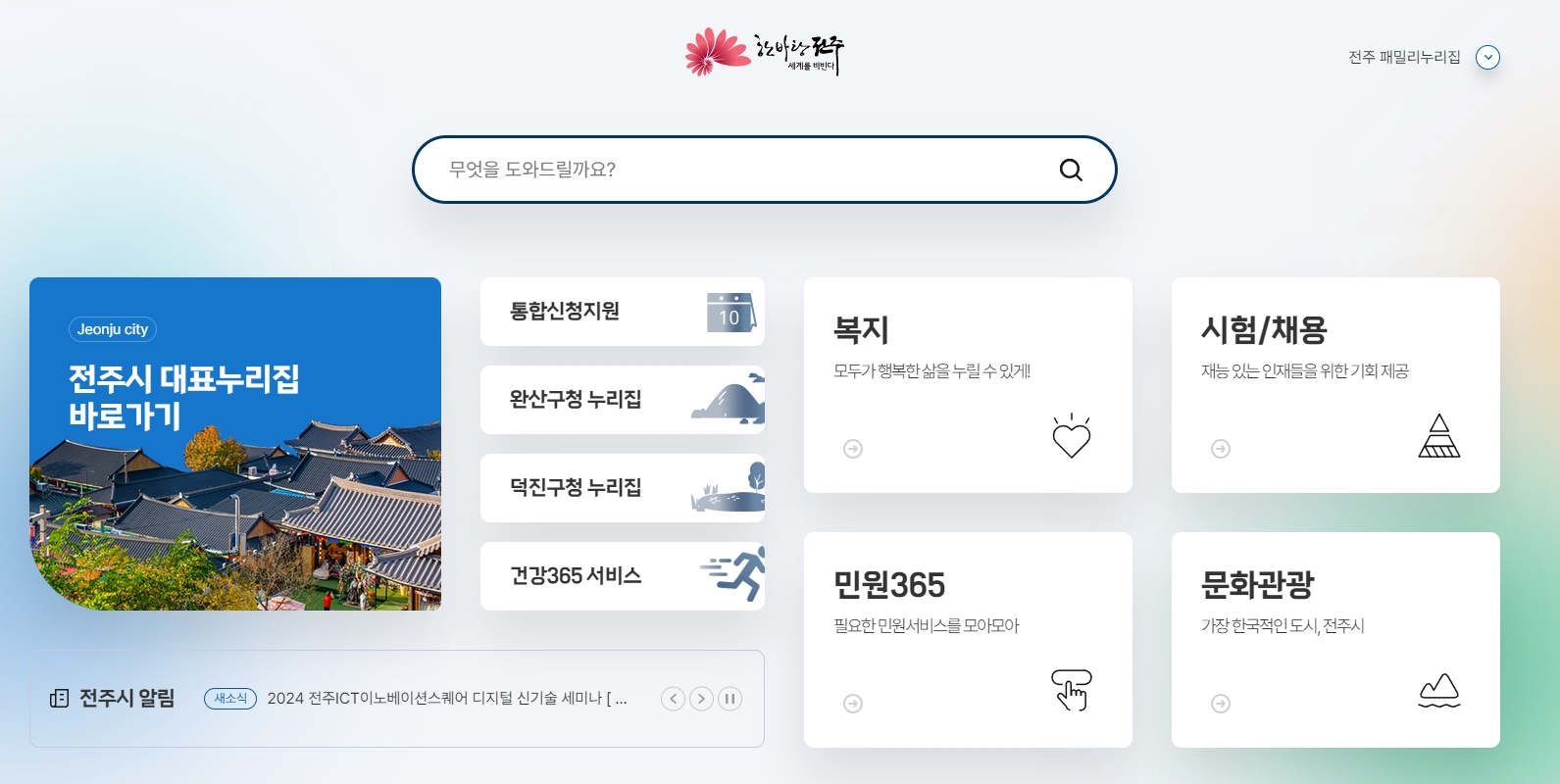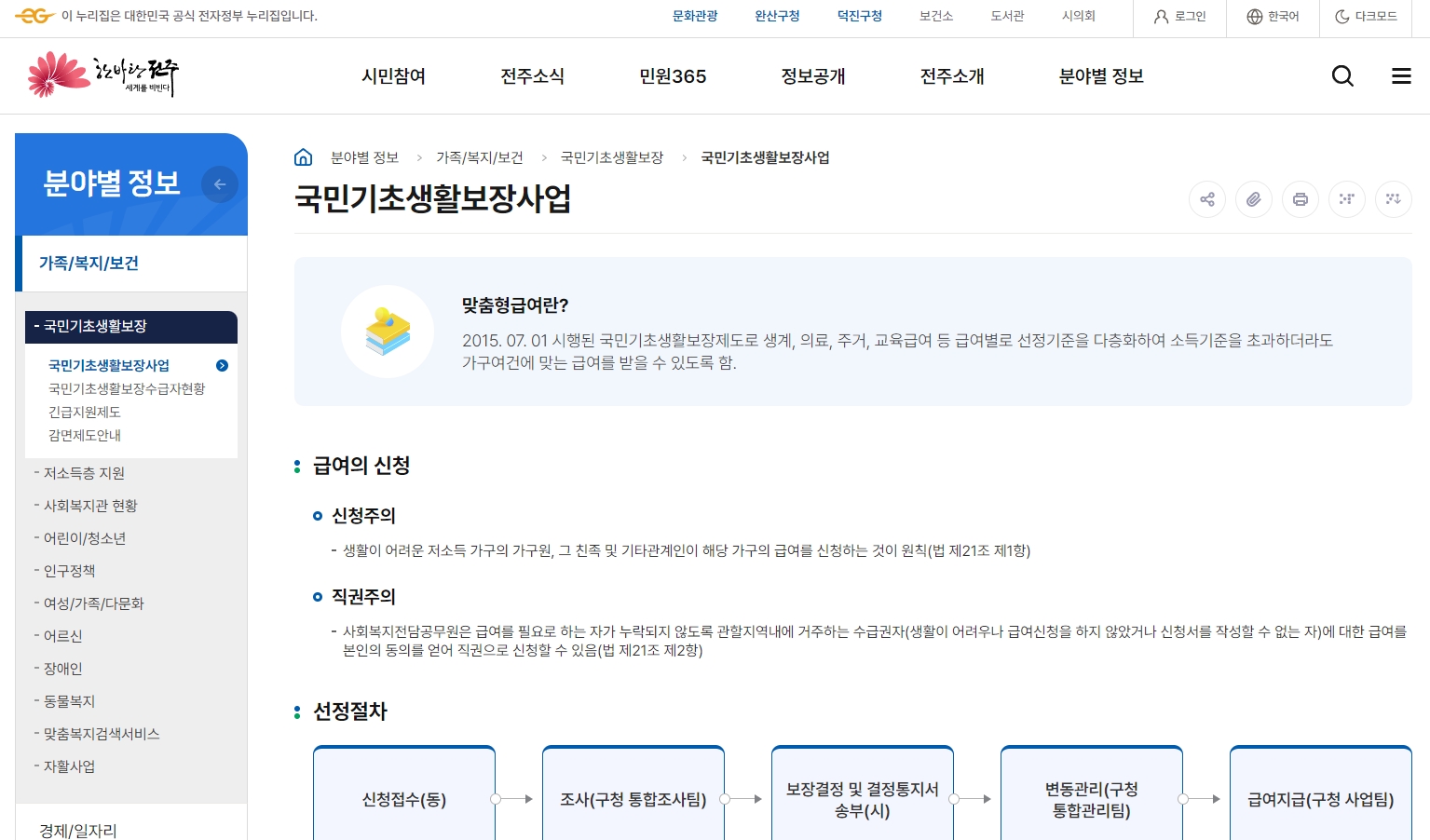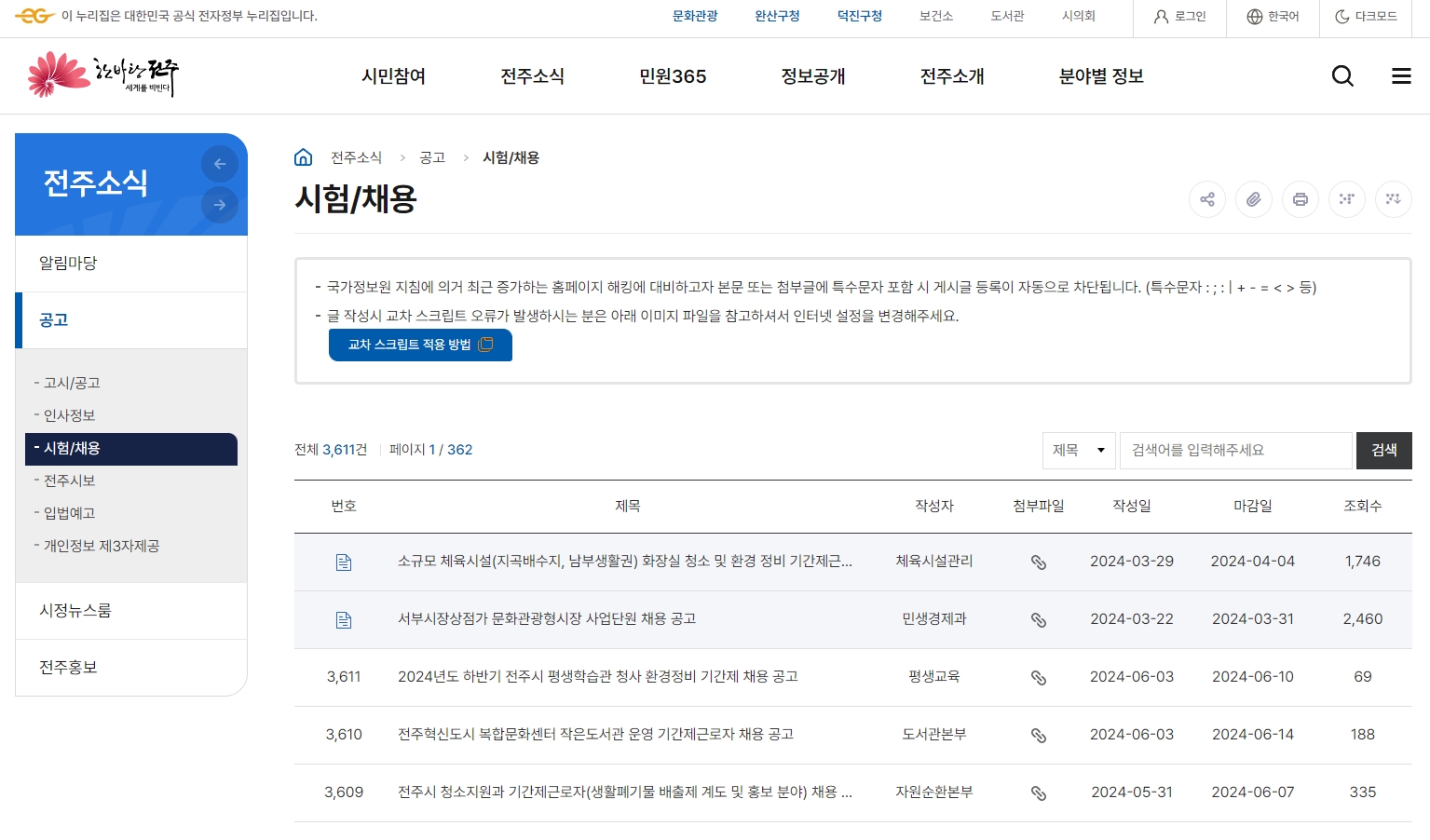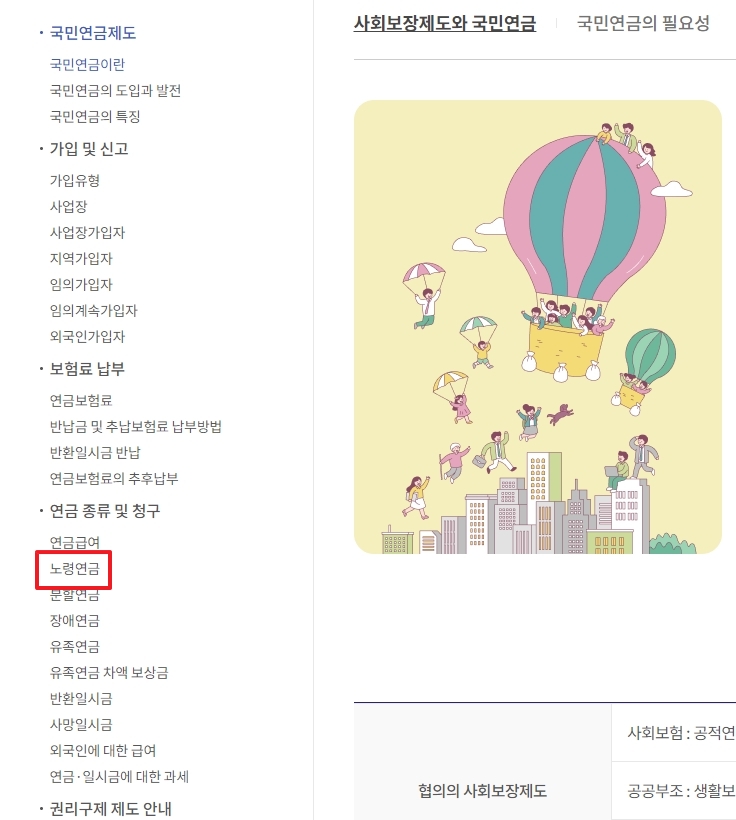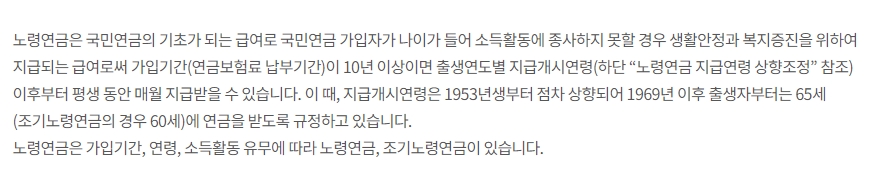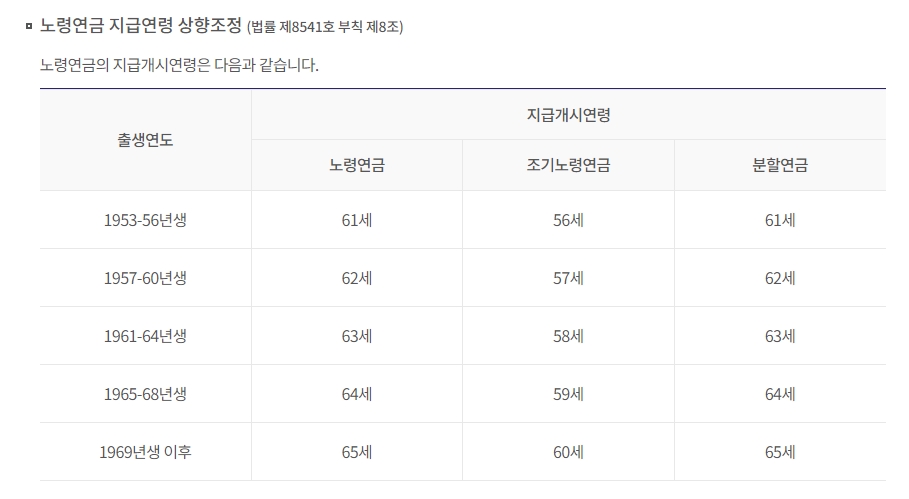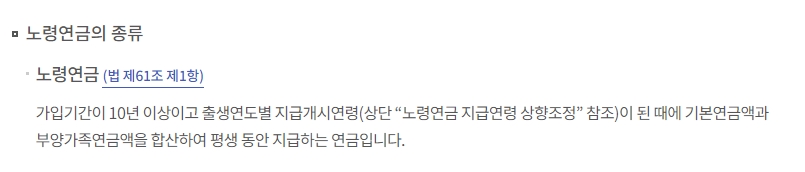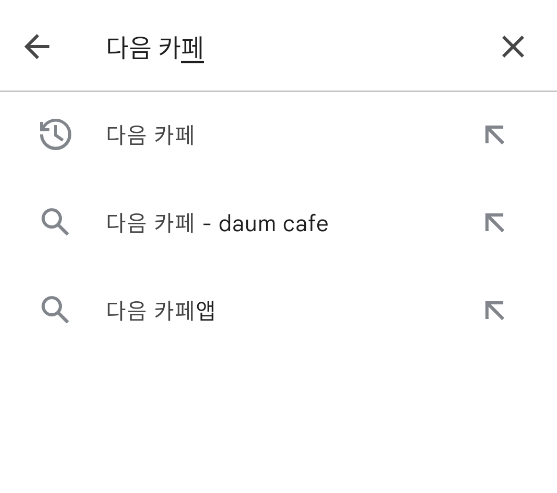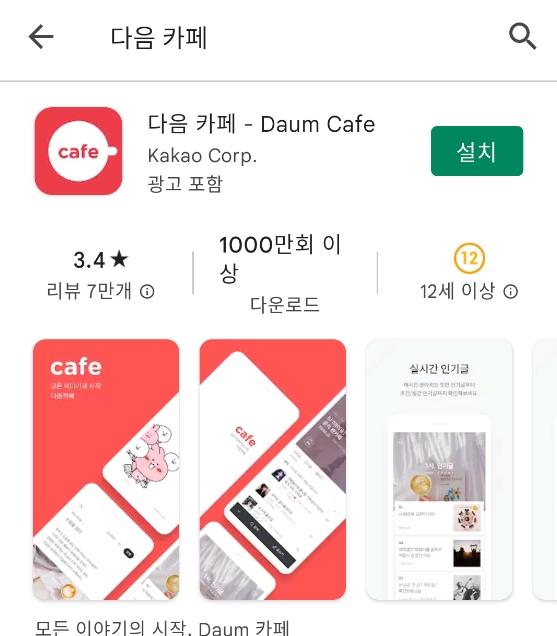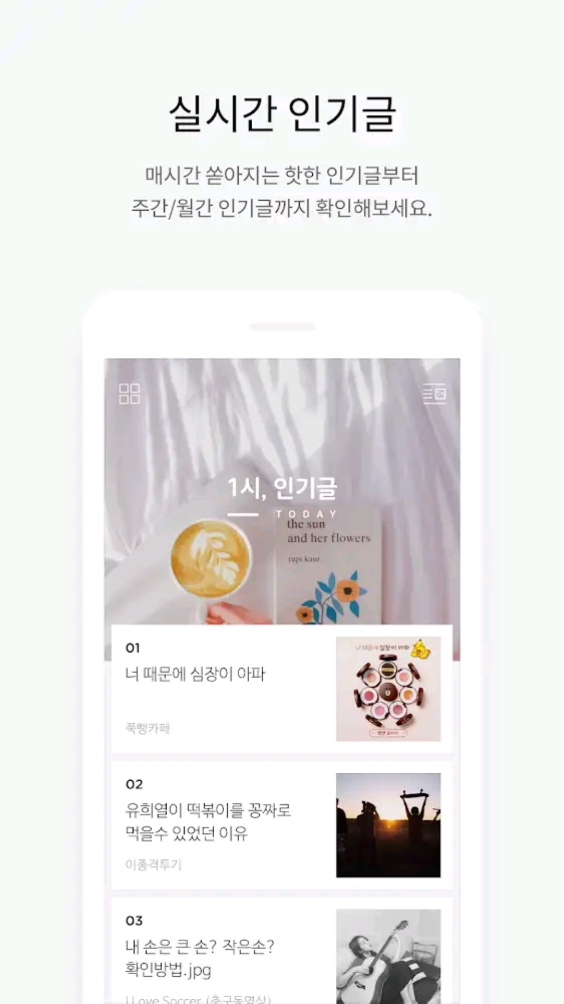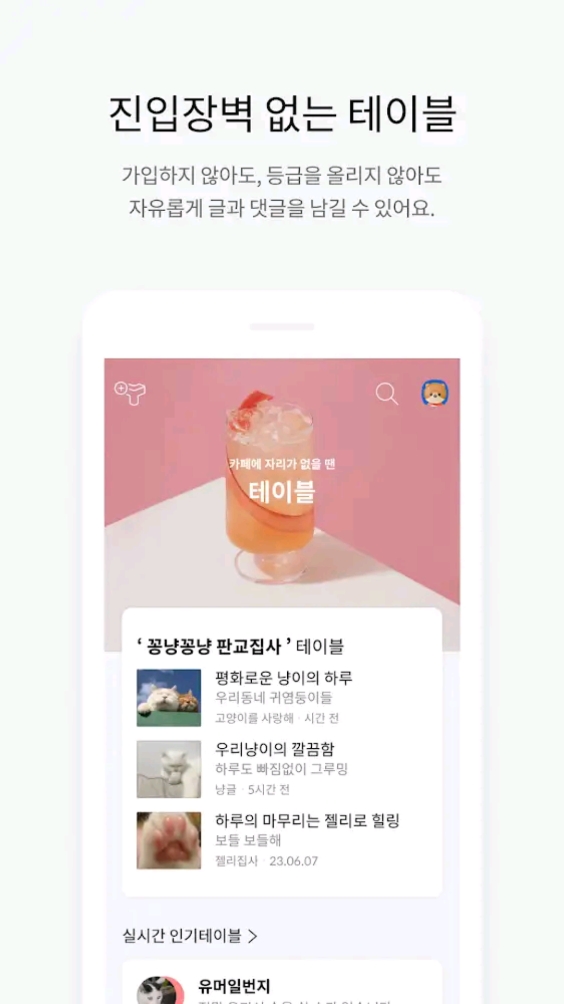윈도우 운영체제에 기본으로 포함된 그림판은 간단한 이미지 편집이나 그림 그리기가 필요할 때 유용하게 쓰이는 프로그램입니다. 별도의 설치 없이 윈도우 검색창에 '그림판'을 입력하는 것만으로 바로 실행할 수 있으며, 직관적인 메뉴 구성 덕분에 누구나 쉽게 그림판 사용 방법을 익힐 수 있습니다. 기본적인 도형 그리기부터 색상 채우기, 글자 입력까지 다양한 기능을 제공합니다.
그림판 프로그램 실행 방법
가장 먼저 컴퓨터 화면의 왼쪽 아래에 있는 시작 버튼 옆 돋보기 모양의 검색 아이콘을 눌러주세요. 이 검색 기능을 이용하면 컴퓨터에 설치된 모든 프로그램을 쉽고 빠르게 찾을 수 있어 편리합니다. 그림판 사용 방법의 첫 단계는 프로그램을 정확히 실행하는 것입니다.
검색창을 통해 원하는 프로그램을 찾으면 불필요한 폴더를 일일이 열어보지 않아도 되므로 작업 시간을 단축하는 데 큰 도움이 됩니다. 그림판 외에도 메모장, 계산기 등 윈도우의 기본 프로그램들을 같은 방식으로 신속하게 실행할 수 있습니다.

돋보기를 눌러 검색창이 활성화되면, 키보드를 사용하여 '그림판'이라는 단어를 정확하게 입력합니다. 단어를 입력하는 동시에 검색 결과가 나타나기 시작하며, 보통 한두 글자만 입력해도 관련 프로그램 목록이 표시됩니다.
만약 검색 결과가 나타나지 않는다면 오타가 있는지 확인하거나, 윈도우 시스템에 프로그램이 정상적으로 설치되어 있는지 확인해 볼 필요가 있습니다. 대부분의 윈도우에는 기본적으로 설치되어 있으므로 쉽게 찾을 수 있습니다.

검색 결과에 나타난 그림판 앱 아이콘을 마우스로 클릭하면 프로그램이 즉시 실행됩니다. 파란색 팔레트와 붓 모양의 아이콘이 그림판 프로그램의 공식 로고이므로, 다른 비슷한 이름의 프로그램과 혼동하지 않도록 주의해야 합니다.
프로그램이 열리면 하얀색의 빈 캔버스가 나타나며, 이제부터 자유롭게 그림을 그리거나 기존 이미지를 불러와 편집 작업을 시작할 수 있습니다. 모든 준비가 완료되었습니다.

핵심 기능: 도형과 색 채우기
그림판이 실행되면 상단에 다양한 편집 기능들이 모여 있는 메뉴 막대가 나타납니다. 이곳에서 브러시, 도형, 색상 등 그림 그리기에 필요한 모든 선택지를 찾을 수 있습니다. 각 아이콘은 어떤 기능을 하는지 시각적으로 표현하고 있어 처음 사용하는 사람도 쉽게 적응할 수 있습니다.
가장 기본적인 연필이나 붓부터 시작하여 직선, 사각형, 원과 같은 도형을 그리는 기능, 그리고 특정 영역의 색을 바꾸는 기능까지 모두 이 상단 메뉴에 집중되어 있습니다.

반듯한 선이나 도형을 그리고 싶을 때는 상단 메뉴의 도형 목록을 활용하면 편리합니다. 사각형, 원, 삼각형, 화살표 등 자주 사용되는 다양한 모양이 미리 준비되어 있어, 마우스 클릭 한 번으로 원하는 도형을 선택할 수 있습니다.
도형을 선택한 후에는 선의 굵기와 색상도 자유롭게 변경할 수 있습니다. 이를 통해 깔끔하고 정돈된 느낌의 이미지나 간단한 다이어그램을 손쉽게 제작할 수 있습니다.

선택한 도형이나 특정 영역 내부를 색으로 가득 채우고 싶다면 페인트통 모양의 채우기 아이콘을 사용해 보세요. 원하는 색상을 먼저 선택한 뒤, 채우기 아이콘을 누르고 색을 넣고 싶은 공간을 클릭하면 해당 영역이 선택한 색으로 한 번에 채워집니다.
이 기능을 활용하면 넓은 배경을 칠하거나 도형 내부에 색을 입히는 작업을 매우 빠르고 간단하게 처리할 수 있습니다. 단, 선으로 완전히 닫히지 않은 영역을 채우면 색이 밖으로 새어 나갈 수 있으니 주의해야 합니다.

그림에 글자 추가하는 방법
이미지에 글자를 넣고 싶을 때는 상단 메뉴에서 알파벳 'A' 모양의 텍스트 아이콘을 클릭합니다. 이 아이콘을 선택하면 마우스 커서 모양이 바뀌며, 캔버스 위에서 글자를 입력할 준비가 되었음을 알려줍니다.
원하는 위치에 마우스를 클릭하고 드래그하여 글자를 입력할 네모난 영역을 지정할 수 있습니다. 이 영역의 크기는 나중에라도 모서리를 드래그하여 자유롭게 조절이 가능합니다.

텍스트 영역을 지정하면 상단 메뉴가 글자 편집에 맞게 변경됩니다. 여기에서 다양한 글꼴, 크기, 색상을 선택하여 원하는 스타일로 글자를 꾸밀 수 있습니다. 또한 굵게, 기울임, 밑줄과 같은 효과도 적용할 수 있습니다.
모든 설정을 마친 후 텍스트 상자 안에 원하는 내용을 입력하면 됩니다. 입력하는 내용은 실시간으로 캔버스에 반영되므로, 결과물을 즉시 확인하며 작업할 수 있습니다.

글자 입력을 마치고 텍스트 상자 바깥의 다른 곳을 클릭하면 입력이 최종적으로 완료됩니다. 여기서 한 가지 중요한 점은, 한번 입력이 완료된 글자는 그림의 일부로 합쳐져서 나중에 다시 수정하기가 매우 어렵다는 것입니다.
따라서 글자 입력 시에는 오타나 내용에 실수가 없는지 꼼꼼히 확인하고 최종적으로 확정하는 습관을 들이는 것이 좋습니다. 만약 수정을 해야 한다면, '실행 취소' (Ctrl+Z) 기능을 이용해 작업을 되돌린 후 다시 입력해야 합니다.